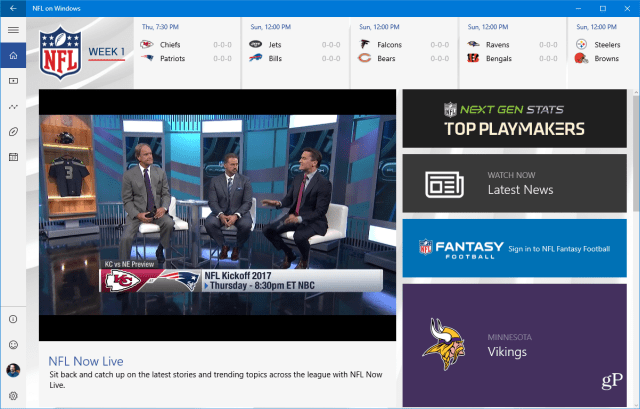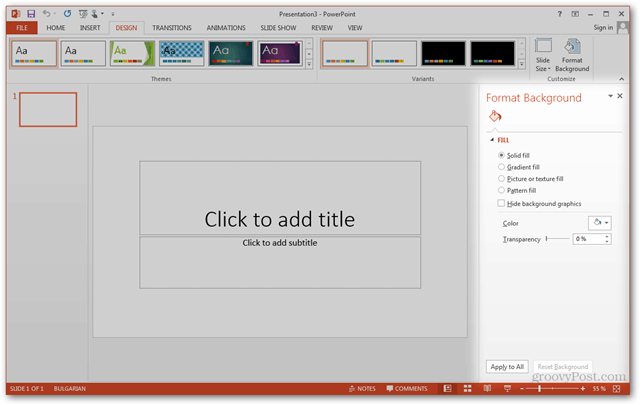Hvordan gå live i HD-kvalitet fra datamaskinen din: Social Media Examiner
Facebook Live Youtube Live Live Video / / September 25, 2020
Vil du bruke live video av høy kvalitet i markedsføringen? Lurer du på om du har riktig teknisk oppsett?
I denne artikkelen finner du en sjekkliste med tips og verktøy for å lage HD-videosendinger fra din bærbare eller stasjonære PC.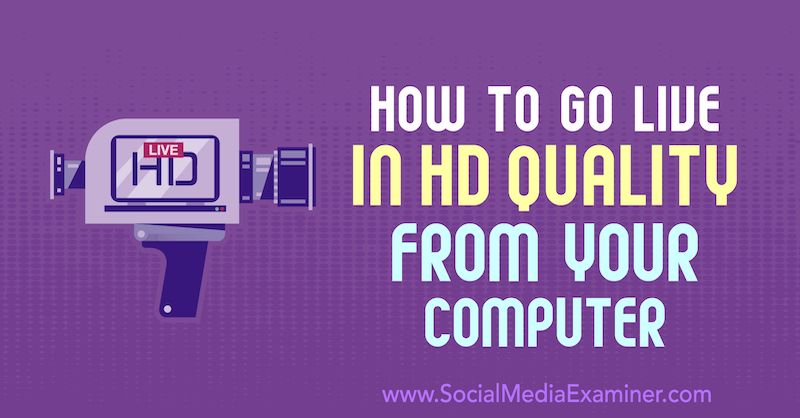
Hvorfor kringkaste livevideo i HD?
Hvis du organisk vil nå så mange av dine følgere som mulig på Facebook, YouTube eller LinkedIn, live video er en fin måte å gjøre det på. Hver av disse plattformenes algoritmer prioriterer ofte live streamet innhold.
I tillegg til synlighet av feed åpner live streams muligheter for å kommunisere med kundene dine i sanntid via kommentarer, og dette engasjementet kommer også din fordel til gode. Du og publikum kan delta i spontane spørsmål og svar for å hjelpe dem i sanntid, alt fra komforten til ditt eget hjem eller kontor.
Og hvis du streamer i HD (HD), vil flere av kroppsspråkens nyanser komme gjennom på kameraet. Den virkelige deg er lettere å se.
Men hvordan skal du streame live-video når du ikke har et stort budsjett for studioutstyr? Følgende trinn hjelper deg med å komme i gang med å kringkaste live-video i HD-kvalitet uten å bryte banken.
# 1: Sjekk hastigheten på internettforbindelsen
For mange gründere og skapere er tilkoblingshastigheten en av de største hindringene for live streaming av høy kvalitet. Internett-hastigheter på hjemmet har noen ganger dårlige opplastningshastigheter, og mange mennesker vil streame eller kringkaste fra et magert bærbart oppsett.
Du kan ha det beste utstyret i verden, men hvis du kjører live stream over Ethernet eller Wi-Fi (som du sannsynligvis vil være hvis du bruker den bærbare datamaskinen din), er opplastingshastigheten den viktigste del.
For å sjekke Internett-hastigheten din, gjør et Google-søk etter "run speed test" og klikk på Run Speed Test-knappen for å kjøre en rask diagnose.
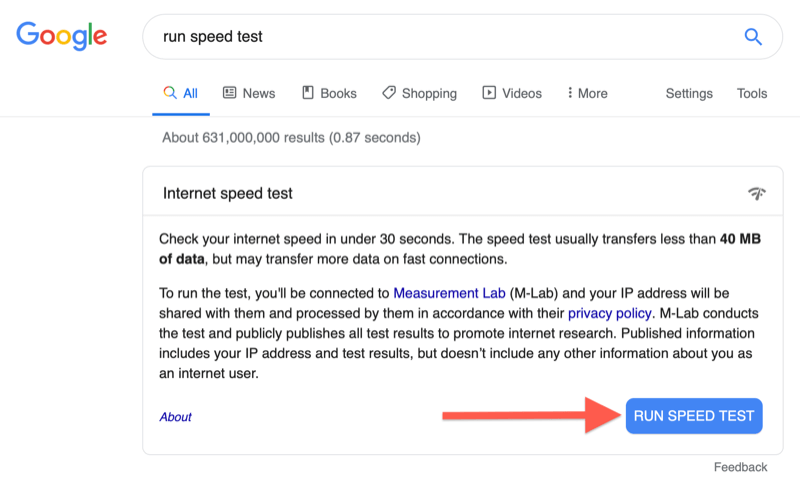
For live streaming i HD må opplastingshastigheten tømme 5 Mbps, og en hastighet på 10 Mbps anbefales. Sørg også for at internettkilden din er så gratis som mulig å dedikere til live stream. (Spesielt hjemmeoppsett kan ha mange smarte enheter koblet til Wi-Fi, noe som kan forstyrre live stream.)
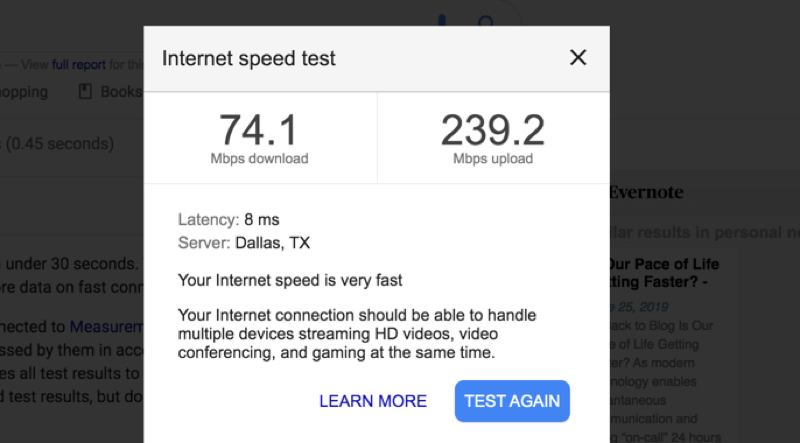
I tillegg kan ethvert Wi-Fi oppleve øyeblikk av forstyrrelser. For å sikre at du har det sterkeste tilkoblingsoppsettet, bør du vurdere å koble en Ethernet-kabel til datamaskinen.
# 2: Frigjør lagring på den bærbare datamaskinen
En annen vanlig forstyrrelseskilde er en overarbeidet enhet. De fleste bærbare bærbare datamaskiner var egentlig ikke designet for å laste opp HD-opptak i sanntid, men mange innholdsskapere gjør det for enkelhet og fleksibilitet, inkludert meg selv.
For å hjelpe den bærbare datamaskinens motor med full gass, frigjør så mye lagringsplass som mulig. En god praksis er å bruke en ekstern harddisk for filer eller å laste opp alt til skylagring og holde harddisken fri.
“Men streamer jeg ikke bare? Jeg lagrer ikke engang denne videoen på stasjonen min! " Det kan være sant, men med HD live streaming ønsker du å håndtere laptop-varme. Hvis harddisken er full eller nesten full, må enheten jobbe mye hardere for å holde følge, og langvarig varme kan skade datamaskinen over tid eller forkorte levetiden.
# 3: Velg et kamera som kan streame i HD
I denne artikkelen vil vi fokusere på to typer kamerakategorier: digital speilrefleks (DSLR) / speilløse kameraer og videokameraer.
DSLR og speilløse kameraer ble opprinnelig designet for fotografering. Men fordi de er lette og bærbare, velger mange å bruke dem til live streaming, og kameraselskaper tilpasser seg for å gjøre nyere modeller mer live videovennlige.
De fleste speilreflekskameraer og speilløse kameraer er designet for å avslutte en video på 30 minutter for å hindre kameraet i å bli overopphetet. Hvis du planlegger å gjøre direktesendinger lenger enn 30 minutter, er dette kanskje ikke det beste alternativet for deg.
Noen kameraer kan ikke slå av informasjonen om brukergrensesnittet (brukergrensesnitt) på skjermen, så hvis du prøver å streame direkte med et av disse kameraene, vil du ikke kunne få en ren videofeed. Velg et kamera som kan gjøre ren HDMI-utgang av en eller annen type. Det du ser på kameraet eller videokameraet er nøyaktig det som vises i live stream.
Undersøk kameraet du planlegger å bruke for å sikre at det er et alternativ å slå av rammeinformasjonen. Et raskt Google-søk på “hvordan du gjør rent HDMI” pluss kameramodellen din, vil hjelpe deg med å sørge for at kameravalget ditt kan utføre denne oppgaven.
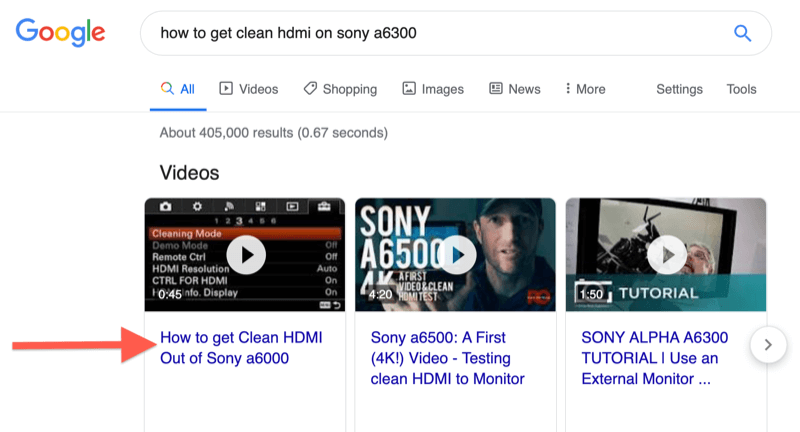
I forhold til kameraer er videokameraer litt større. Men hvis du vet at du kommer til å gjøre mange livestrømmer lenger enn 30 minutter, kan det være lurt å kjøpe et videokamera.
Et videokamera på første nivå kan få jobben gjort. Det er også et godt alternativ hvis du ser deg selv gjøre et oppsett med flere kameraer i fremtiden. Luria Petrucci delte fire nivåer av live videoutstyr som kan hjelpe deg med å finne riktig oppsett for budsjettet.
# 4: Koble kameraets HDMI- eller SDI-port til USB
For å få 1080p eller 4K-opptak fra kameraet til den bærbare eller stasjonære datamaskinen din, trenger du det som kalles a omformer for å konvertere HDMI-videofeeden din til USB-vennlig innhold i sanntid. Du trenger en HDMI-til-USB-omformer eller et HDMI-opptakskort for å oppnå dette.
Det finnes flere forskjellige typer omformere på markedet. Populære merker inkluderer Svart magi og Elgato. Jeg ønsket et død-enkelt plug-and-play-oppsett, så jeg bruker AJA U-TAP-kontakt ($ 345 MSRP).

Jeg har versjonen som har HDMI-inngang. Hvis du bruker et kamera som bruker en SDI-inngang, har de det alternativet også. SDI-innganger er vanligere på avanserte kameraer, for eksempel TV-kameraer, fordi kvinnedelen skrus fast til den mannlige delen, så hvis noen snubler over en ledning, kobler den ikke strømmen din.
# 5: Velg lydkilde for live stream
Det er to tilnærminger du kan ta for å løse lyd når du streamer i HD fra et speilreflekskamera / speilløst kamera eller videokamera.
Alternativ ett er å feste en mikrofon til kameraet du vil bruke til videoinngangen, slik at alt kommer fra ett sted. For å visualisere dette kan jeg feste en pistolmikrofon til toppen av kameraet mitt, som vist her:

Fordelen med denne tilnærmingen er at lyd og video blir synkronisert fordi alt innholdet ditt kommer fra samme kilde.
Hvis du allerede har noe lydutstyr og oppgraderer litt om gangen, kan du også få lyd og video fra forskjellige steder. For eksempel begynte jeg på en Blå Yeti-mikrofon ($ 129,99 MSRP). Jeg bruker fortsatt den mikrofonen ganske regelmessig i det daglige arbeidet mitt, så for dette oppsettet trakk jeg den inn for lydstrømmen min.
Få YouTube Marketing Marketing - Online!

Vil du forbedre ditt engasjement og salg med YouTube? Bli med på den største og beste samlingen av YouTube-markedsføringseksperter når de deler sine velprøvde strategier. Du får trinnvis direktesendt instruksjon fokusert på YouTube-strategi, videooppretting og YouTube-annonser. Bli YouTube-markedsføringshelten for din bedrift og kunder når du implementerer strategier som gir dokumenterte resultater. Dette er et direkte online treningsarrangement fra vennene dine på Social Media Examiner.
KLIKK HER FOR DETALJER - SALG SLUTTER 22. SEPTEMBER!Du kan mate noen få USB-innganger til den bærbare datamaskinen på en gang, så vurder å skaffe deg en kvalitets-multi-USB-adapter. Varer laget av Anker er en investering, men verdt det. Jeg bruker adapteren med 5 innganger som vist nedenfor for å koble til kameraet, mikrofonen, Ethernet-kabelen og musen min under en live stream. (Dette fungerer bra fordi MacBook Pro-maskinen min bare har to porter, så den ene porten går til denne adapteren og den andre går til strømkilden min.)
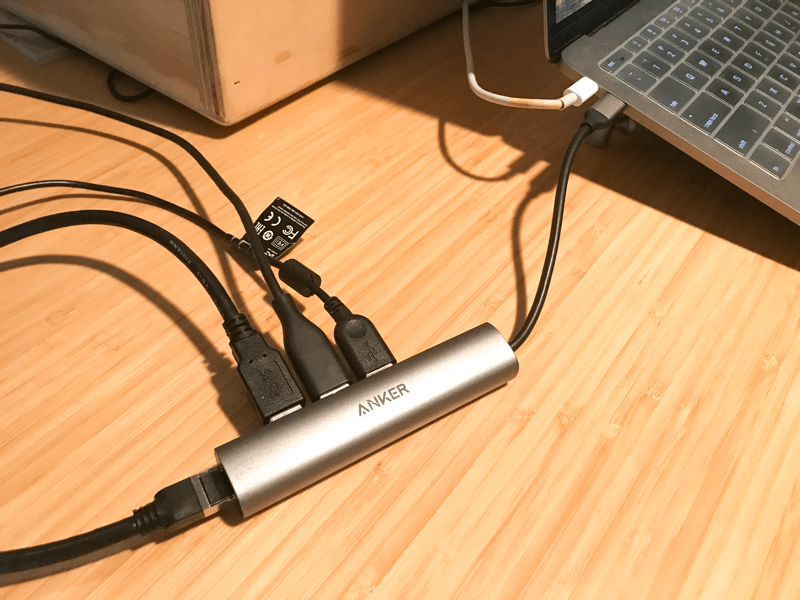
Å sette opp alt dette kan ta litt tid. Du finner en rekke opplæringsveiledninger på internett. En bestemt jeg likte og adopterte var Wistias Soapbox Station-veiledning (men med en Sony A6300 i stedet for en Sony A6000). Dette er oppsettet jeg brukte for denne spesielle sendingen:

Det jeg liker med Soapbox-oppsettet, er at jeg kan transportere boksen rundt hjemmet mitt eller på kontoret, koble den til og gå. Her er et oppsett jeg kan gjøre fra kjøkkenbordet mitt som bare krever en plugin:
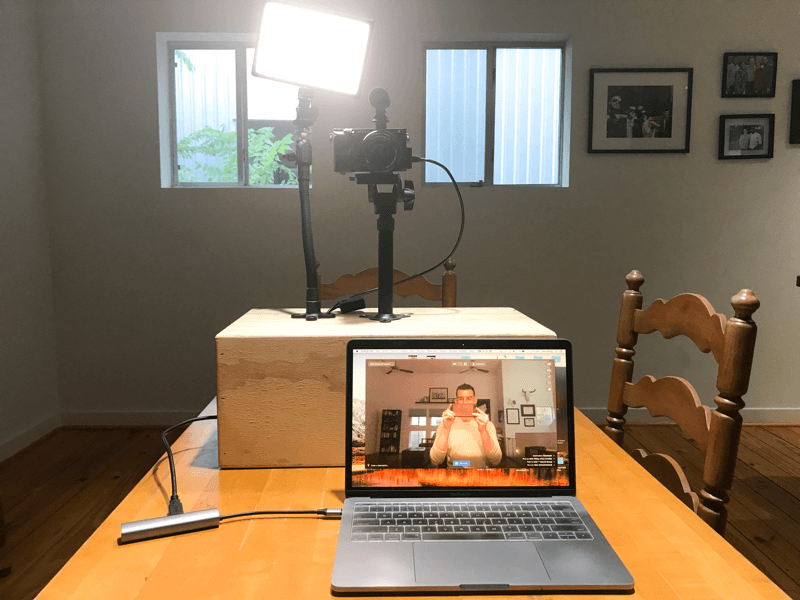
# 6: Velg et programvareoppsett for Live Video Broadcast
Du har noen forskjellige programvarealternativer for live streaming, og før du velger en, er det best å bestemme hvilke bjeller og fløyter du måtte ønske.
Det enkleste alternativet er å live-stream innfødt til din valgte plattform. Fordi du har en omformer, lar Facebook eller YouTube deg velge omformeren som lyd- og videoutgang. Bare sett den opp og gå!
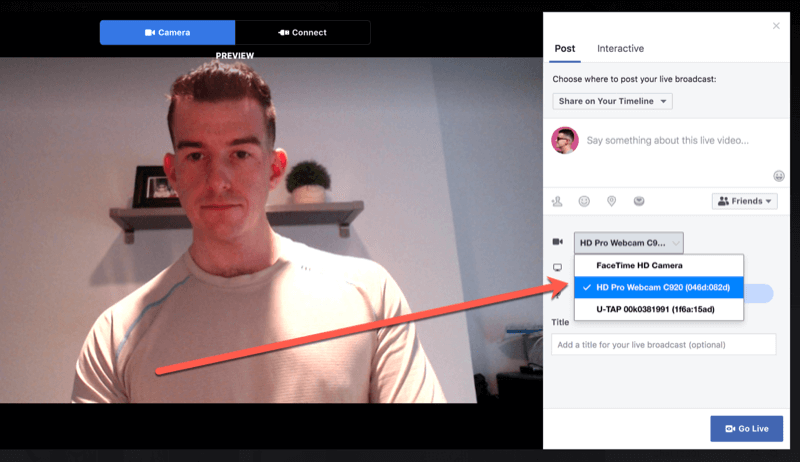
Hvis du vil bruke en logo eller fine overlegg, eller veksle frem og tilbake mellom en skjermdel eller flere kameraer, kan det være lurt å bruke tredjepartsprogramvare som Zoom (gratis og betalte planer, fra $ 14,99 / måned), Være. Bo (gratis og betalte planer, fra $ 29,99 / måned), Wirecast ($ 249 og oppover), eller vMix (HD-utgaver starter på $ 60).
Jeg kjører oppsettet mitt av en enkelt MacBook Pro, og jeg liker å veksle frem og tilbake mellom et direkte-til-kamera-bilde og en skjermdeling, så programvaren jeg velger er Ecamm Live (planene starter på $ 15 / måned).
I Ecamm Live kan jeg lage "scener" med forskjellige oppsett, og deretter veksle frem og tilbake mellom flere oppsett ved hjelp av raske hurtigtaster. Her er mitt direkte-til-kamera-oppsett:
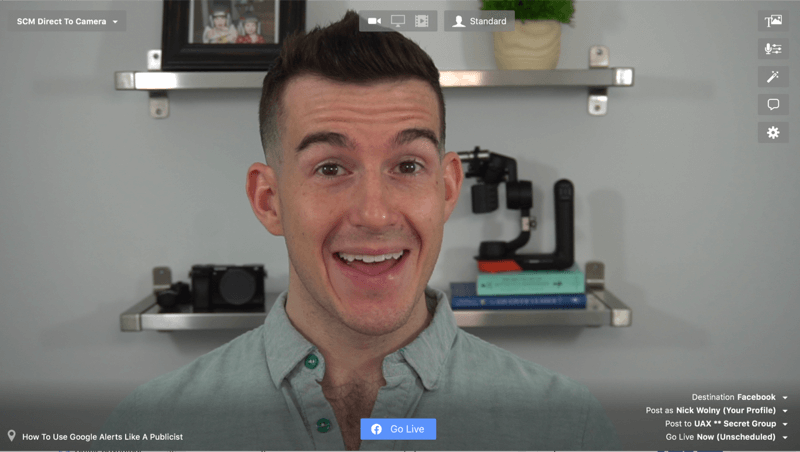
Jeg kan også lagre kameraet og mikrofonen som jeg velger for hvert oppsett. For å illustrere, bytter jeg kameraet til et klippekamera når jeg deler skjermen, slik at det ser ut som om jeg ser på skjermen i stedet for å se ned.
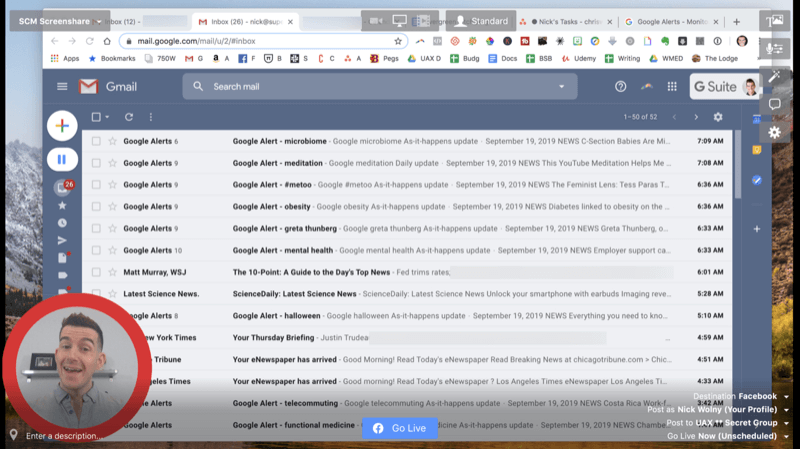
Du kan også få kommentarene dine vises i et vindu i Ecamm, bortsett fra når du direktesender til en hemmelig Facebook-gruppe. På grunn av tillatelsesbegrensninger vil du kunne se kommentarene, men ikke hvem som kommenterer.
Fordi du ikke kjører videoen via den bærbare datamaskinens webkamera eller et klipp-på-webkamera, må du huske å se direkte på kameraet under live-strømmen, ikke på dataskjermen.
Dette kan ta litt øvelse eller omplassering, spesielt for å effektivt se kommentarer når de kommer inn. I dette eksemplet streamet jeg direkte til en hemmelig Facebook-gruppe med klienter. Jeg ville vite hvem som kommenterte hva, så jeg plasserte telefonen under kameraet mitt med live-feeden min. Den er liten, men den er der!
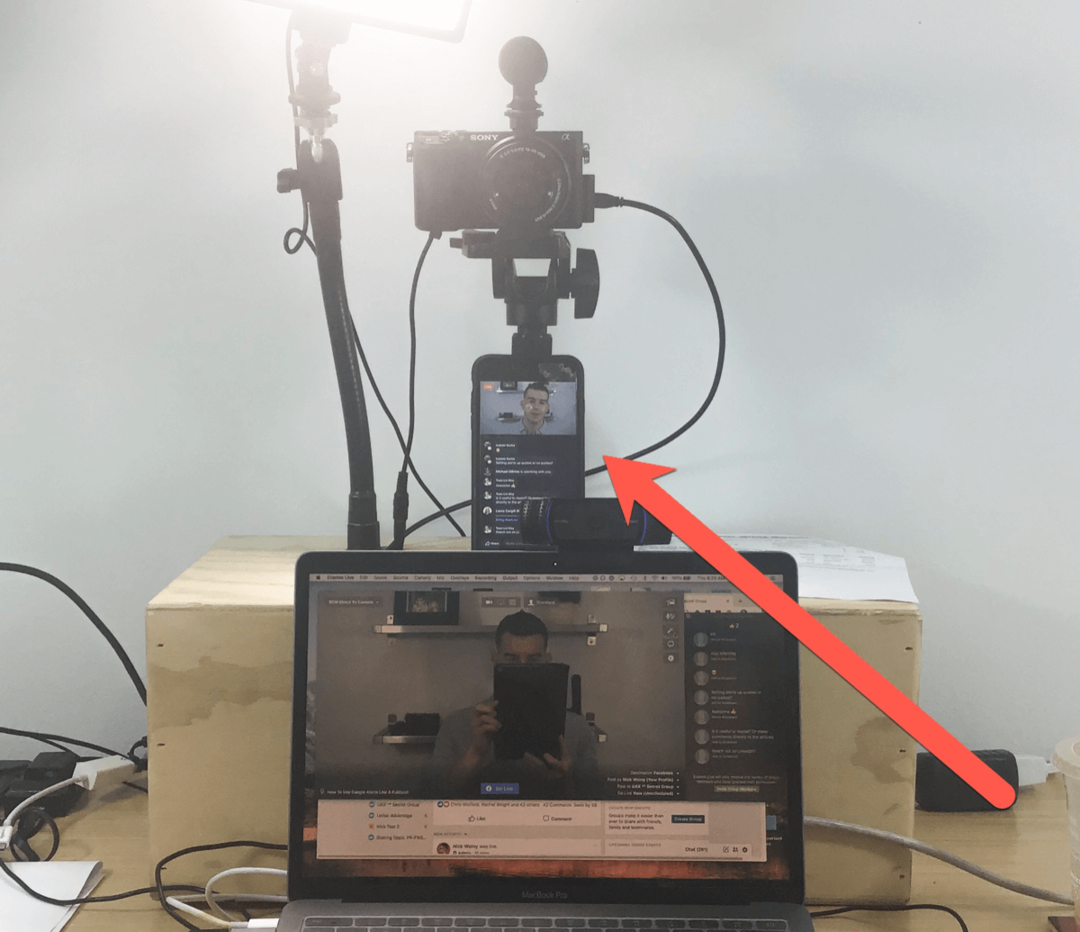
Hvis du velger dette alternativet, må du huske å skru lyden på telefonen helt ned slik at du ikke støter på lydklang.
# 7: Test-Drive ditt Live Streaming-oppsett
Hvis du er nyere for live streaming, kan det føles som om det er mye teknologi å kjøre på en gang, og det er det! Vurder å lage en egen side (for eksempel en Facebook-virksomhetsside) som du kan bruke som en dummy-konto for å prøvekjøre live streamene dine og se dem før du går live til verden.
Noen få ting du kan teste i løpet av live stream inkluderer:
- Belysning: Fordi avanserte kameraer har flere tilpassbare innstillinger, kan det hende du må justere omgivelsene og belysningen for å sikre at du er godt synlig.
- Lydkvalitet: Kontroller at lyden din kommer gjennom rent, og at du ikke har noen uvanlig forsinkelse mellom lyd- og videofeedene dine.
- Optikk: Få litt øvelse i å se direkte inn i kameraet eller lage den nøyaktige grafikken du vil ha. Hvis det er noen distraherende gjenstander i bakgrunnen din eller fokuseringsproblemer med kameraet ditt, kan du ta vare på dem nå, slik at du ikke trenger å bekymre deg for dem midt i live-stream.
Hvis du gjør forskjellige scener, kan du øve på å veksle mellom scenene.
Tips for å engasjere publikum under (og etter) livevideoen din
Du er live! Når du leverer en direkte-til-kamera livestream, er det noen få ting du kan gjøre for å holde roen samtidig som du øker engasjementet.
Legg grunnleggende regler for både live stream og reprise. Husk at de fleste vil se reprisen. Oppfordre både live-seere og replay-seere til å kommentere underveis.
Jeg liker å erkjenne at noen har stilt et spørsmål og at jeg ser spørsmålet deres med noe som "Bob, jeg ser spørsmålet ditt, sirkler tilbake til det på bare et øyeblikk. ” Dette hjelper seerne å vite at hvis de deltar, får de svar på spørsmålene og kommentarene validert. Det forhindrer deg også i å miste tankegangen gjentatte ganger under presentasjonen.
Hvis du planlegger å veksle mellom skjermbilder, er det nyttig å gå tilbake til scenen direkte mot kamera ofte, slik at folk kan se ansiktet ditt og sette pris på kvaliteten på oppsettet ditt.
Etter live stream er en ofte savnet taktikk på Facebook å gå gjennom og reagere og svare på eventuelle kommentarer du mottok under sendingen. Dette vil bidra til å føre samtaler og ytterligere øke synligheten til avspillingen din.
Konklusjon
De fleste brukere av sosiale medier kan kringkaste live video, men er ikke konfigurert til å produsere innhold på dette nivået av kringkastingskvalitet. Ved å investere tid og ressurser for å øke live-stream-spillet ditt, vil du kunne heve deg over støyen, stopp brukere midt i bla, og begeistr folk til å engasjere seg i høyoppløselig opplevelse i sanntid.
Hva tror du? Går du live fra datamaskinen din? Hvilke tips og triks kan du anbefale. Del tankene dine i kommentarene nedenfor.
Flere artikler om markedsføring med live video:
- Utforsk hvordan du bruker livevideo i en produktlansering.
- Oppdag seks måter å utvikle potensielle kunder og øke salget ved hjelp av live video.
- Lær hvordan du enkelt kan kringkaste live-video med flere kameraer for Facebook Live.